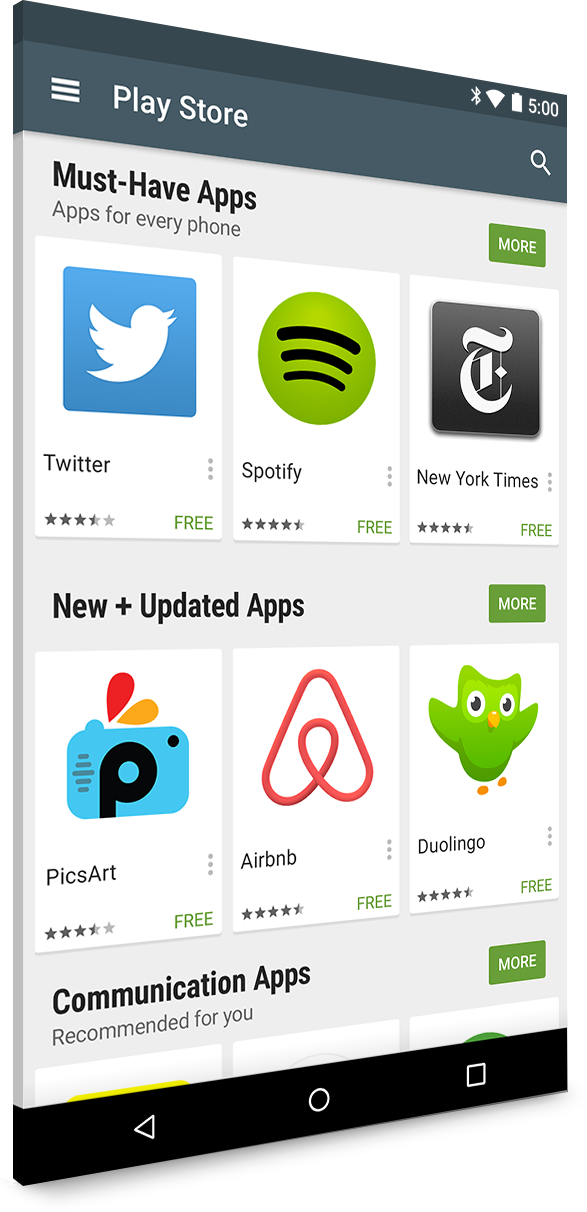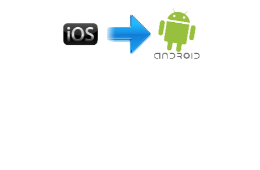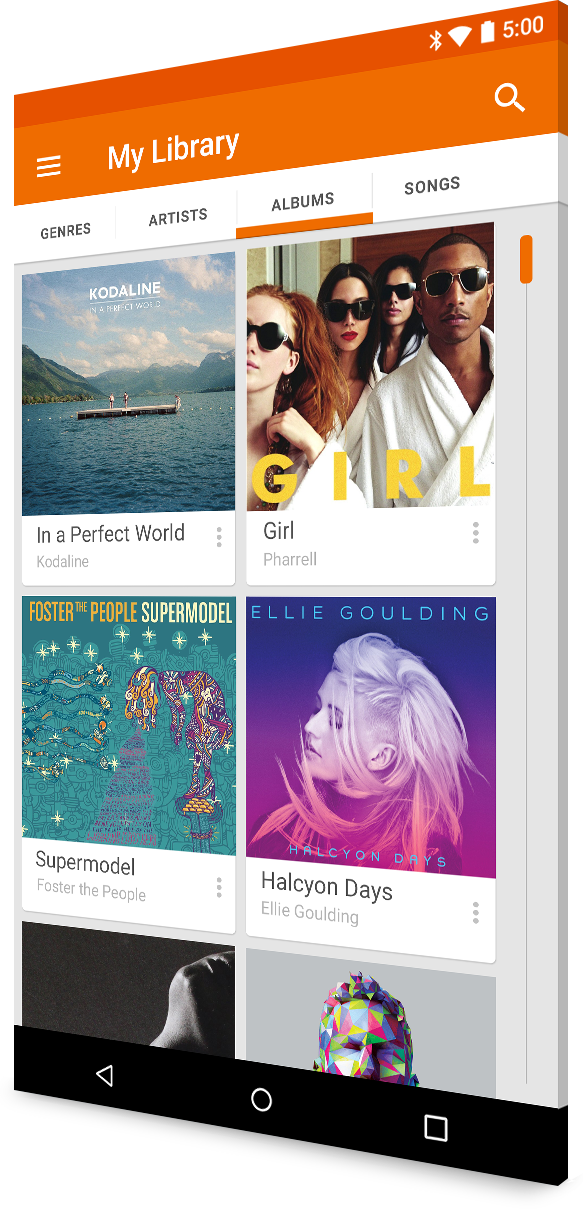Ia-ti pozele si muzica la tine
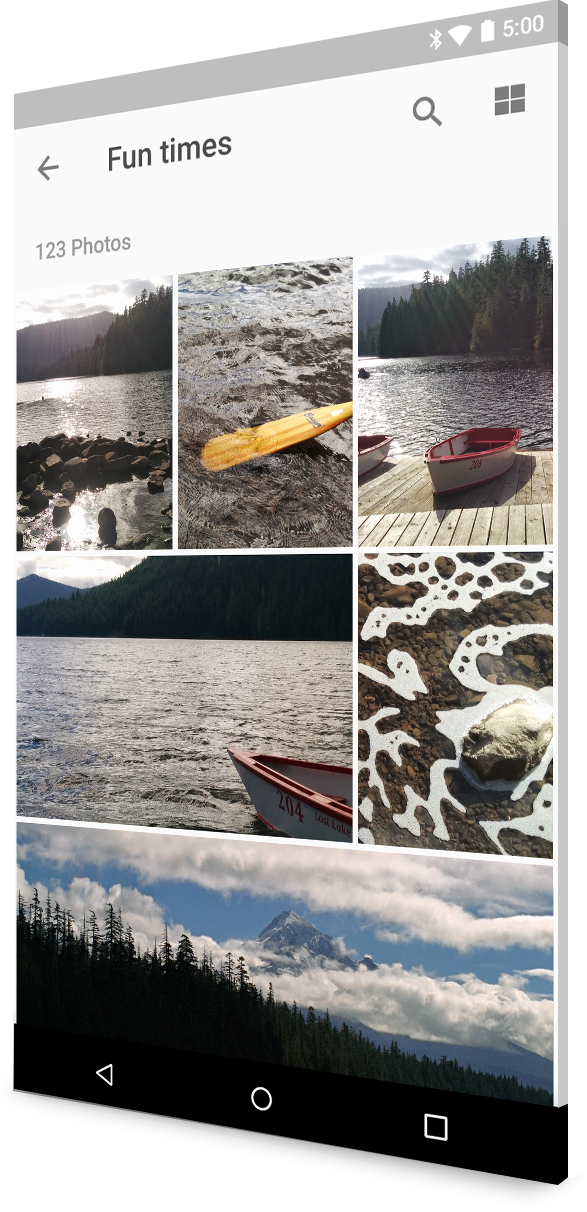
Transfer iTunes®
Pastreaza-ti toate contactele
Dacă nu știi pe ce cont îți sunt salvate contactele, va trebui sa verifici in iOS. Pentru a face asta pe iPhone sau iPad intră in "Setări">"Mail, Contacte, Calendar". La Contacte apasă pe "Cont Implicit" (Default Account) ca să vezi ce cont este selectat. Mai jos ai informații despre diferite tipuri de conturi.
Cont Contacte: Gmail
Va trebui doar să te loghezi cu contul tău Google pe telefonul sau tableta Android și contactele tale vor fi actualizate automat.
Cont Contacte: iCloud
Îți poți transfera contactele de pe iCloud pe Android urmărind pașii de mai jos:
- Mergi în "Setări" > "Mail, Contacte, Calendar" > "Conturi" unde trebuie să apară iCloud. Deschide iCloud și pornește sincronizarea pentru Contacte.
- Deschide o pagină de net pe calculatorul tau și mergi pe icloud.com, logheaza-te cu Apple ID apoi selectează Contacte (Contacts). În colțul din stânga jos apasă pe rotiță și alege "Selectează toate". Cu toate contactele selectate apasă pe rotiță din nou și alege "Export vCard".
- Pe o pagina de net deschide gmail.com. În stânga sus apasă "Mail" > "Contacte" unde se va afișa o listă cu toate contactele tale.
- Deasupra contactelor apasă pe butonul "Mai multe" (More) și selectează "Import". Selectează Alege fișier (Choose file) și alege fișierul vCard salvat mai devreme. Când termină de încărcat Gmail va afișa numarul contactelor importate.
- Șterge duplicatele folosind funcția "Găsește și îmbină duplicate" (Find & merge duplicates) apăsând butonul "Mai multe" (More) de deasupra contactelor.
Alte opțiuni
În cazul în care contactele sunt stocate local sau folosești un cont diferit de iCloud sau Gmail, o variantă de a-ți transfera contactele pe Android e folosind iTunes pe calculatorul tau Windows sau Mac.
- Conectează iPhone sau iPad la calculator.
- Deschide iTunes și apasă pe iPhone sau iPad în colțul din dreapta sus.
- Deschide fila "Info" (Info Tab) și bifează căsuța de lângă "Sincronizează contacte cu" (Sync contacts with).
- Din meniu alege Contacte Google și loghează-te la contul tau Google.
- Așteaptă până contactele tale sunt sincronizate.
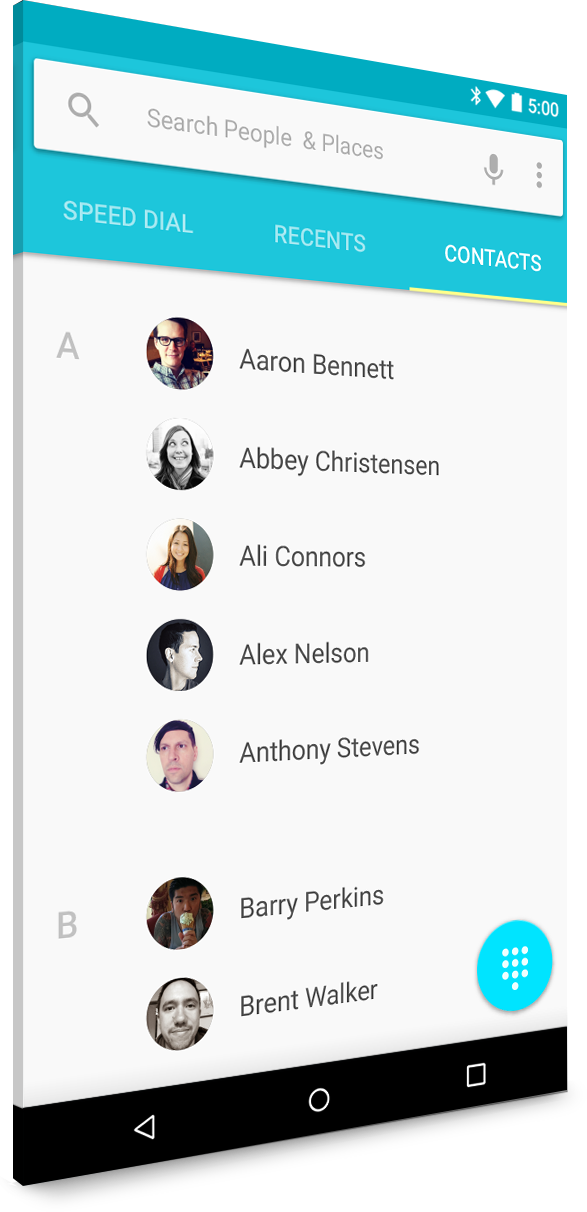
Seteaza email si mesagerie
Gmail
Aplicația Gmail e gata de funcționare o data ce te loghezi cu un cont Google pe telefonul sau tableta Android. Doar deschide aplicația Gmail și loghează-te.
Alte mailuri
Îți poți accesa orice cont de email pe dispozitivul tău Android instalând aplicația potrivită de pe Google Play. De exemplu Yahoo Mail. Pentru iCloud mail, instalează o aplicație care suportă IMAP, POP3 și Exchange accounts.
Oprește iMessage
iMessage este un serviciu de mesagerie Apple. Nu uita să îl oprești, în caz contrar mesaje SMS/MMS ar putea fi direcționate spre vechiul tău iPhone sau iPad în loc să ajungă pe noul tău dispozitiv Android.
Oprește iMessage înainte să scoți simul din iPhone sau iPad mergând in "Setări" > "Mesaje" și setează iMessage pe "off".
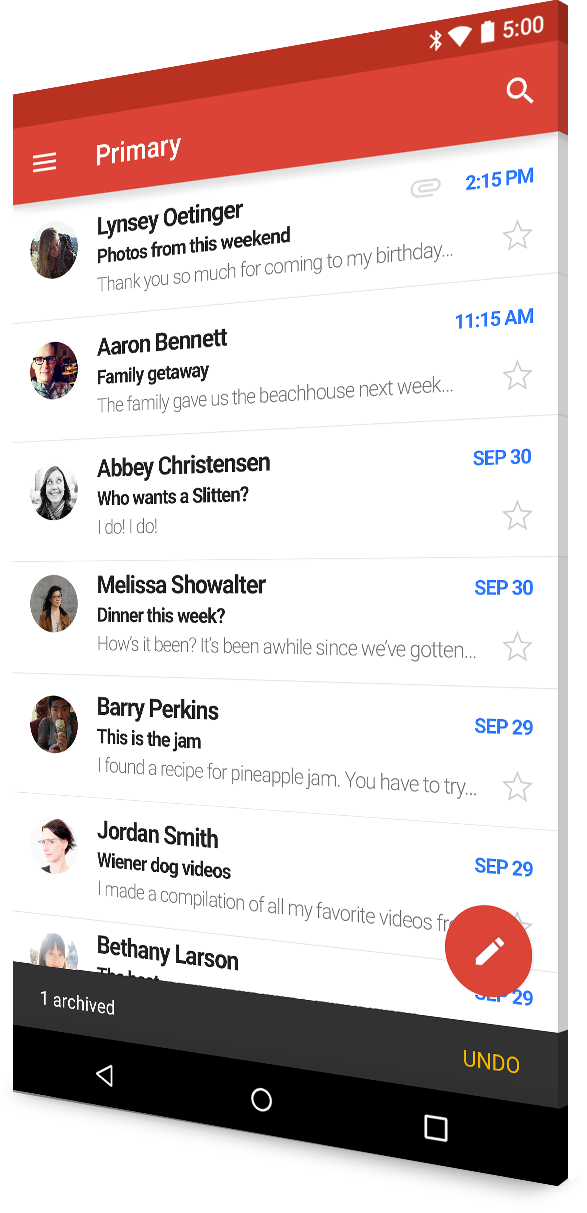
Gaseste-ti toate aplicatiile si descopera noi aplicatii
Google Play are peste 1.3 milioane aplicații din care să alegi. Găsește-ți aplicațiile favorite și descoperă noi aplicații. Pentru aplicații pe care ești subscriber tot ce trebuie să faci e să cobori aplicația și să te loghezi. Toate datele tale vor fi încărcate pe noul tău dispozitiv Android.